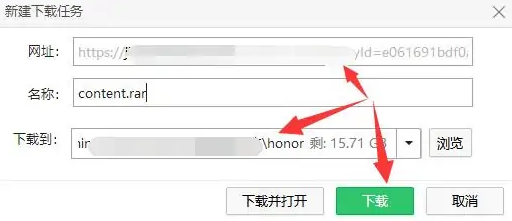CopyRight©2021 139GAME.COM.CN All Right Reserved
《360浏览器》恢复上次网页详细设置流程
《360浏览器》恢复上次网页详细设置流程,用户在关闭浏览器后再次启动时,自动恢复到上次浏览的页面,避免了重新查找和打开多个网页的繁琐步骤,有效节省了时间和精力,小编整理了相关的内容可供大家进行参考。
360浏览器怎么设置恢复上次网页
1、打开360浏览器,点击底部菜单。
2、点击设置图标。
3、点击网页浏览设置。
4、点击启动时恢复上次打开的网页。
5、勾选打开即可。

《360浏览器》证书出现错误怎么办
360浏览器证书出现错误怎么办 360浏览器是大家都比较熟悉的一款浏览器,操作方法也比较简单,用户可以快速获得自己想要的信息。

360浏览器证书出现错误的解决方法
1、打开360浏览器,点击右上角的“菜单”按钮,点击弹出窗口中的“选项”。


2、在“选项”页面,点击“高级设置”。

3、接着,在右侧找到并单击“管理证书”。

4、然后就会弹出高级选项窗口。我们只需要取消勾选“客户端身份验证”和“安全电子邮件”即可。

《360浏览器》下载指定链接软件的操作方法
360浏览器是非常多用户都爱用的资源获取软件,不论是资源获取还是软件下载皆可轻松完成。用户可以进入各个软件的官网进行下载,也可通过指定链接进行软件获取,但很多用户都不知道具体应该如何操作。

下载指定链接
1、双击电脑桌面上的“360安全浏览器”图标打开。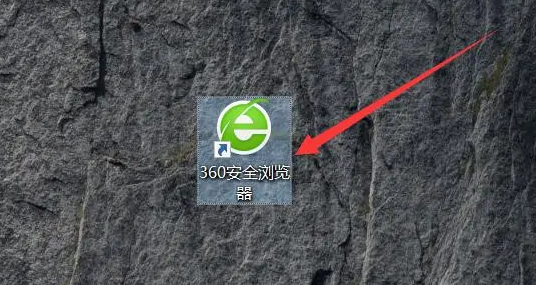
2、点击“360安全浏览器”右上角的【360高速下载器】图标打开。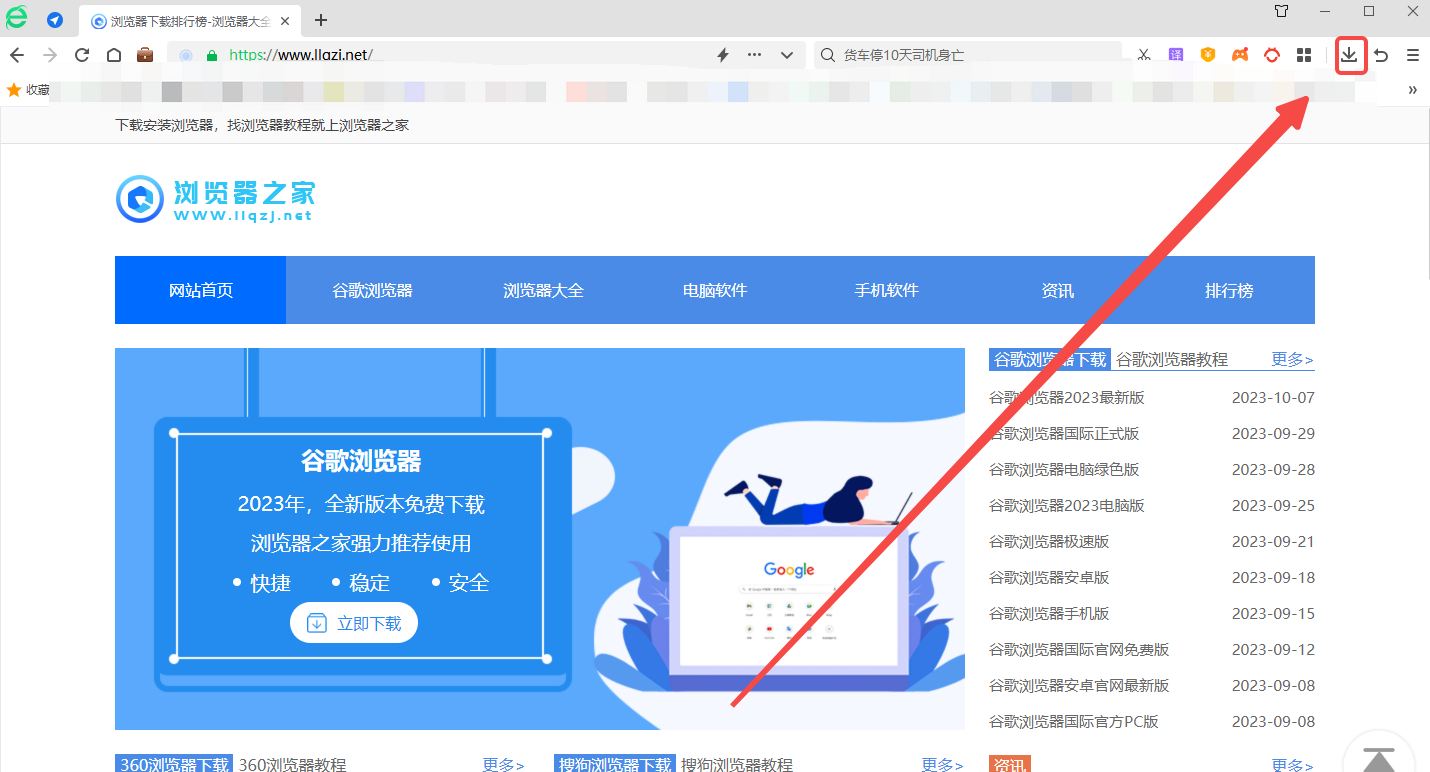
3、点击下载器弹框中的【新建】按钮打开。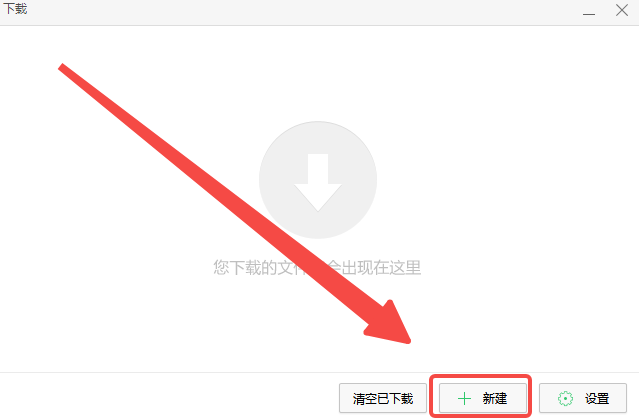
4、在“新建下载任务”弹框中,输入软件的网址,点击【下载】完成。